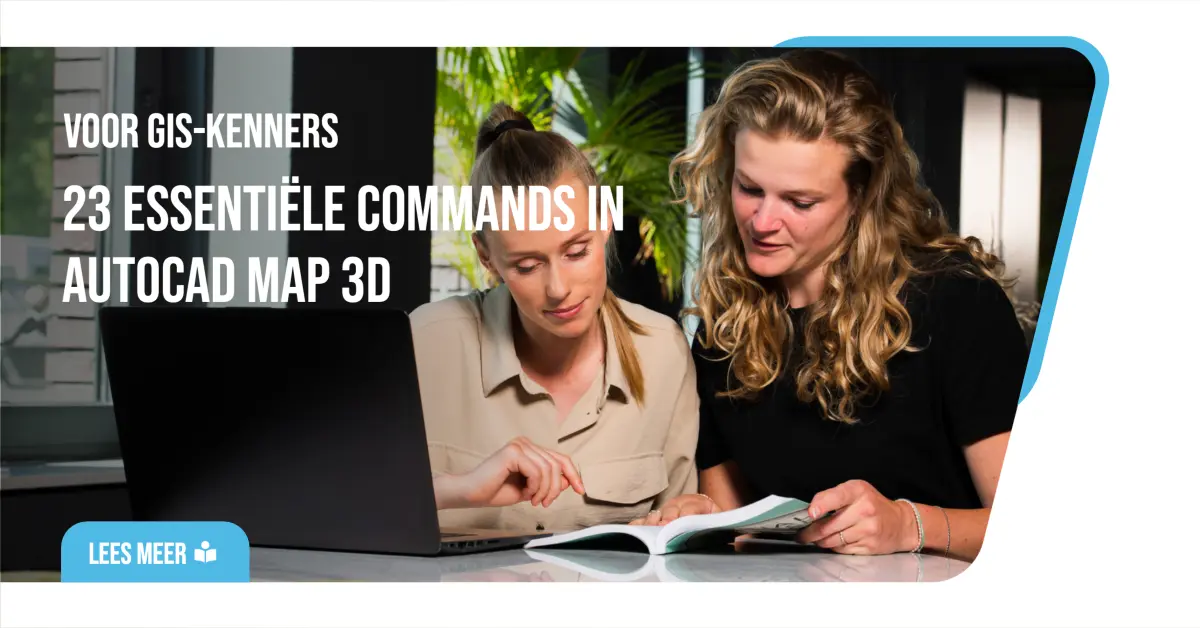
AutoCAD Map 3D is een krachtig hulpmiddel voor GIS-specialisten en geo-enthousiastelingen. Het biedt tools om CAD-ontwerpen te integreren met geografische gegevens en biedt een efficiënte manier om ruimtelijke informatie te verwerken en analyseren. Een belangrijk onderdeel hiervan is het koppelen van geodatabases, zoals de BAG (Basisregistratie Adressen en Gebouwen) of de BGT (Basisregistratie Grootschalige Topografie), waardoor gegevens in AutoCAD Map 3D automatisch kunnen worden bijgewerkt wanneer er wijzigingen plaatsvinden. Of je nu werkt met topografische kaarten, kadastrale grenzen, of andere geodata, de juiste commands kunnen je workflow enorm verbeteren. In dit artikel bespreken we de meest gebruikte AutoCAD MAP 3D commands voor GIS-toepassingen, zodat je jouw projecten nauwkeurig en efficiënt kunt realiseren. Laten we deze onmisbare tools ontdekken en je werkproces optimaliseren!
In de wereld van GIS is het tekenen en bewerken van geografische objecten net zo belangrijk als in traditionele CAD-ontwerpen. Of je nu werkt met wegenkaarten of perceelgrenzen, het gebruik van de juiste commandos zorgt ervoor dat je snel en nauwkeurig kunt werken.
Voor GIS-specialisten vormen basisvormen zoals lijnen en polygonen de ruggengraat van elk ruimtelijk project. Je gebruikt deze vormen om grenzen, waterwegen, en andere geografische elementen nauwkeurig te tekenen. Daarnaast is het belangrijk om attributen aan objecten te koppelen, zoals kadastrale gegevens, zodat elke getekende vorm extra informatie bevat die relevant is voor je project.
Belangrijke commands voor GIS-tekenen:
Met deze tools kun je nauwkeurige geometrieën creëren, importeren, exporteren en koppelen. Die de basis vormen voor verdere bewerkingen en analyses van je geografische gegevens, inclusief attributen die cruciale informatie bevatten.
In GIS-projecten draait het om nauwkeurigheid. Nadat je objecten hebt getekend, is het essentieel om ze te verfijnen en aan te passen aan de specifieke eisen van je project. Hierbij is het belangrijk om bijvoorbeeld grenzen te knippen of objecten te verplaatsen. Zorg er ook voor dat je attributen kunt bewerken, zodat de bijbehorende data up-to-date blijft.
Belangrijke commands voor GIS-bewerking:
Met deze commands kun je jouw GIS-gegevens nauwkeurig bewerken en ruimtelijke objecten verfijnen tot in de kleinste details.
In GIS-werkzaamheden is het essentieel om verschillende lagen van geografische data te organiseren. Of het nu gaat om wegen, waterlopen of percelen, een goed georganiseerde tekening voorkomt verwarring en maakt je analyses overzichtelijk.
Lagen en blocks zijn de fundamenten voor het organiseren van je GIS-data. Verschillende soorten geografische informatie worden in lagen gescheiden, zodat je eenvoudig kunt schakelen tussen gegevens zonder dat het rommelig wordt. Blocks worden gebruikt voor objecten die herhaaldelijk voorkomen, zoals symboolsets voor punten van interesse.
Commands voor GIS-organisatie:
Door deze tools te gebruiken, kun je grote hoeveelheden geografische data beheren zonder het overzicht te verliezen.
In GIS is nauwkeurigheid essentieel, omdat je met geografische coördinaten en precieze grenzen werkt. Annotaties helpen je om ruimtelijke relaties duidelijk te maken en om extra informatie aan je kaarten toe te voegen.
Commands voor GIS-annotatie en precisie:
Deze tools zorgen ervoor dat je GIS-ontwerpen nauwkeurig en informatief blijven, waardoor ze begrijpelijk zijn voor iedereen die ze bekijkt.
Sneltoetsen zijn een geweldige manier om je workflow te versnellen, vooral als je met GIS-data werkt en snel moet schakelen tussen verschillende commands. Door deze toetsen te leren, kun je jezelf veel tijd besparen.
Het gebruik van sneltoetsen zorgt ervoor dat je sneller kunt navigeren door je tools en je kaarten effectiever kunt bewerken.
In GIS-projecten is het instellen van persoonlijke voorkeuren belangrijk om je werkruimte te optimaliseren. Door de interface aan te passen, kun je sneller toegang krijgen tot GIS-tools die je vaak gebruikt, zoals coördinatensystemen of het importeren van data.
Aanpassingen voor GIS-gebruikers:
Door je persoonlijke voorkeuren in te stellen, maak je je GIS-werk efficiënter en werk je sneller door met de tools die je het meest gebruikt.
Door gebruik te maken van de juiste AutoCAD MAP 3D commands kun je niet alleen je GIS-ontwerpen verbeteren, maar ook je workflow aanzienlijk versnellen. Of het nu gaat om het tekenen van geografische objecten, het beheren van ruimtelijke lagen, of het uitvoeren van topologische analyses, deze tools bieden je de precisie en efficiëntie die je nodig hebt. Door sneltoetsen te gebruiken en je werkomgeving aan te passen, kun je jouw GIS-projecten soepeler en professioneler afhandelen. Dus, of je nu een doorgewinterde GIS-specialist bent of een enthousiaste beginner, deze commands zullen je helpen om het meeste uit AutoCAD MAP 3D te halen. Wil je de basis onder de knie krijgen onder begeleiding van een docent? Dan is misschien de basis cursus AutoCAD MAP 3D wat voor jou!